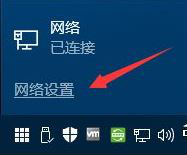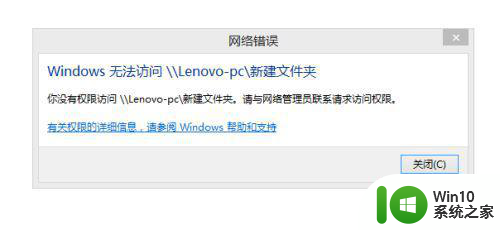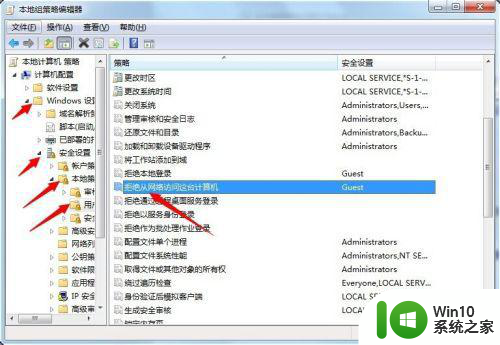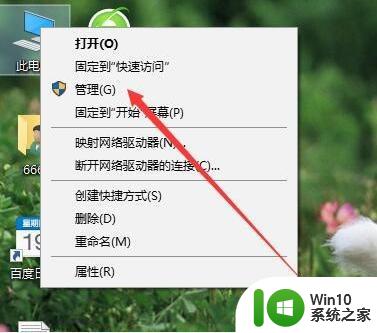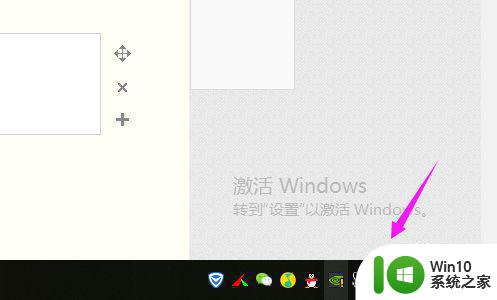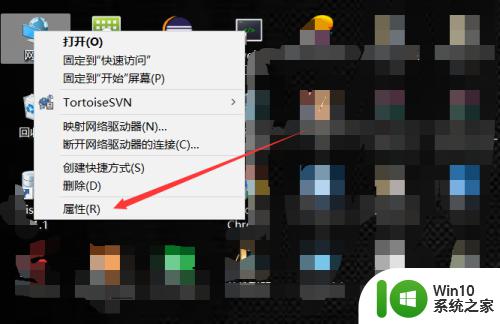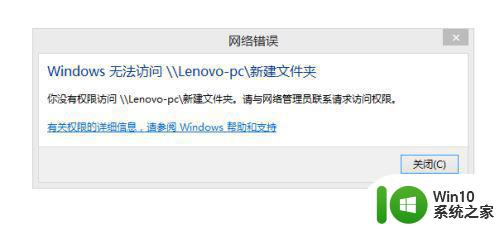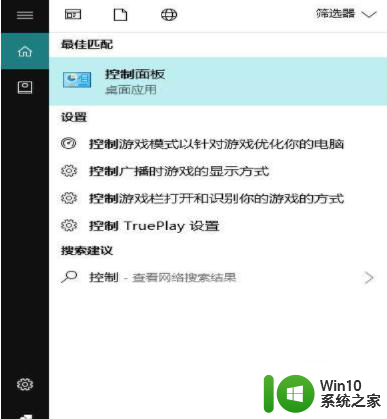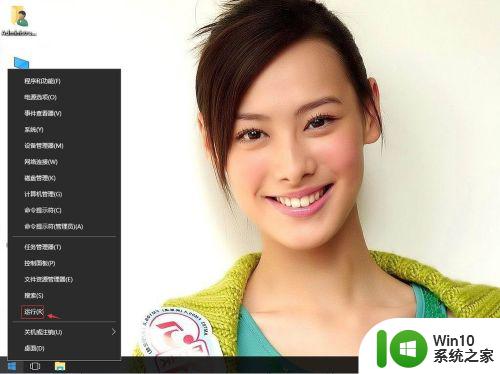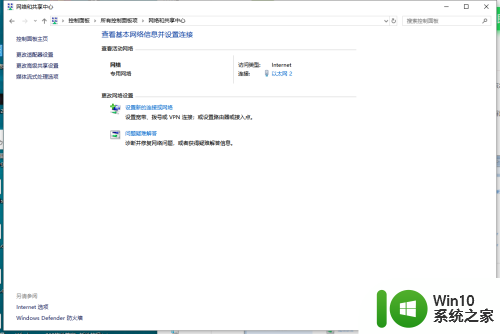win10局域网共享文件无法访问错误代码0*80070035修复方法 Win10局域网共享文件无法访问怎么办
更新时间:2024-07-28 08:51:31作者:yang
在使用Win10局域网共享文件时,有时会遇到无法访问的问题,错误代码0*80070035常常出现,这种情况可能是由于网络设置问题或共享文件夹权限设置不正确所致。要解决这个问题,可以尝试通过检查网络设置、修改共享文件夹权限等方法来修复。下面我们就来详细介绍一下如何处理Win10局域网共享文件无法访问的错误代码0*80070035。
具体方法:
方法一:
1.Windows+x,打开控制面板,依次点击。
2.控制面板网络和 Internet网络和共享中心高级共享设置。
3.在当前网络环境,打开“网络发现”和“文件和打印机共享“。
方法二:
Windows+x,点击命令提示符(管理员)输入netsh winsock reset回车。
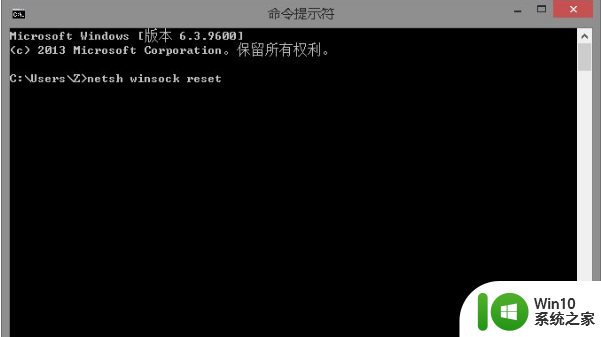
以上就是win10局域网共享文件无法访问错误代码0*80070035修复方法的全部内容,如果有遇到这种情况,那么你就可以根据小编的操作来进行解决,非常的简单快速,一步到位。